

By Nathan E. Malpass, Last updated: June 9, 2020
Vuoi implementare un trasferimento SMS Android su PC (gratuito)? Ti abbiamo coperto! La nostra guida ti aiuterà a imparare come trasferire SMS da Android a PC.
Sebbene gli SMS non siano così popolari al giorno d'oggi, rimane ancora una forma attiva di comunicazione tra le persone. La messaggistica istantanea tramite Internet è diventata una delle principali modalità di connessione con gli altri, ma gli SMS continuano a sopravvivere fino ad oggi.
Come tale, potresti voler sapere come implementare un Trasferimento SMS Android su PC gratuito. In questo modo, puoi avere un backup dei tuoi messaggi di testo più importanti senza doversi preoccupare di cancellarli per errore.
Nel caso in cui il telefono venga danneggiato, perso o rubato, è possibile ottenere Trasferimento di SMS Android su PC gratuito in anticipo per assicurarsi di non perdere dati importanti. Ti insegneremo come farlo in questa guida. Quindi, iniziamo con il trasferimento dei tuoi SMS da Android a PC senza sborsare un centesimo.
Parte 1: motivi per implementare Android SMS Transfer su PC gratuitoParte 2: Come effettuare un trasferimento SMS Android su PC gratuitoParte 3: Come posso trasferire messaggi di testo dal mio Android al mio computer gratuitamente?Parte 4: Conclusione
Ci sono molte ragioni per cui potresti voler implementare un Trasferimento SMS Android su PC gratuito. Questi motivi differiscono da persona a persona. Tuttavia, sono molto importanti in quanto si dovrebbe eseguire il backup del tuo SMS e trasferiscili dal tuo smartphone o tablet Android sul tuo personal computer.
Innanzitutto, potresti avere un messaggio di testo importante per motivi di lavoro o legali. Come tale, potresti voler trasferirlo sul tuo PC per avere un backup. Nel caso in cui il telefono venga danneggiato o rubato, è possibile semplicemente recuperare il messaggio per determinati scopi.
Un altro motivo per Trasferimento di SMS Android su PC gratis hai comprato un nuovo telefono. È possibile che si desideri trasferire l'SMS sul PC. Quindi, dal PC, potresti voler trasferirlo sul nuovo telefono che hai acquistato.
Qualunque sia la ragione, è comunque importante eseguire sempre il backup dei file, inclusi i messaggi di testo. In questo modo, ne avrai sempre una copia. Inoltre, puoi persino avere più copie in diversi dispositivi di archiviazione come schede SD, unità disco rigido esterne e piattaforme di archiviazione cloud.
Come posso trasferire messaggi di testo dal mio telefono al mio computer? Puoi implementare un trasferimento SMS Android su PC gratuitamente con strumenti di terze parti che ti consentono di spostare file da computer Android a Windows. Lo strumento consigliato che usi è FoneDog Backup e ripristino dei dati Android.
Questo strumento consente di eseguire il backup di diversi tipi di file tra cui contatti, SMS, cronologia delle chiamate, foto, video, audio e altro. Inoltre, è possibile visualizzare in anteprima il backup e persino ripristinarlo sullo stesso (o su un altro) dispositivo desiderato.
È disponibile in entrambi i sistemi operativi Windows e Mac e ha una versione di prova gratuita per testare come funziona. Lo strumento è molto facile da usare. Inoltre, è sicuro al 100% assicurando che solo tu puoi accedere ai tuoi dati. Numerosi dispositivi Android sono supportati da FoneDog Android Data Backup and Restore.
Ecco come usarlo per implementare un SMS Android trasferimento su PC gratuito:
In primo luogo, devi scarica lo strumento dal suo sito ufficiale nel link. Devi scegliere se vuoi una versione per Windows o macOS. Quindi, apri il pacchetto di installazione e segui le istruzioni sullo schermo per iniziare l'installazione del software. Fatto ciò, è possibile avviare lo strumento.
Il secondo passaggio prevede la connessione del dispositivo Android al computer. Assicurarsi che nessun'altra applicazione o processo di backup sia in esecuzione in background. Scegli l'opzione per "Backup dei dati del dispositivo". A questo punto, FoneDog controllerà automaticamente diversi tipi di file che si trovano all'interno del dispositivo Android.

Devi scegliere il tipo di dati di cui desideri eseguire il backup. In questo caso, stiamo andando per "Messaggi". È possibile scegliere di selezionare la casella "Backup crittografato" se si desidera proteggere il file di backup con una password. Quindi, fai clic su "Start".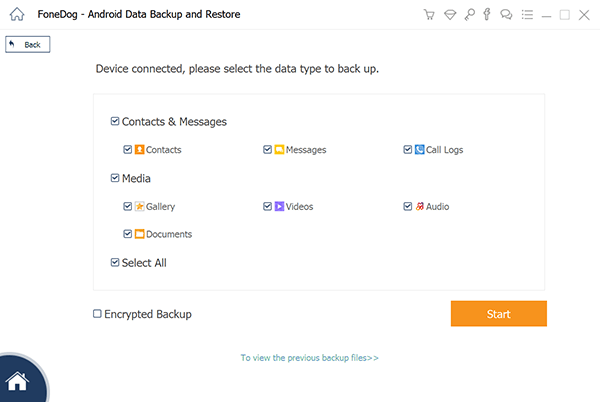
Dopo aver premuto “Avvio”, puoi attendere il completamento del processo di backup. Quindi, fai clic sul pulsante "OK" nella finestra che conferma che il processo è stato completato. Dopo questo processo sul trasferimento di SMS Android su PC gratuito, è possibile visualizzare i contenuti di ciascun file di cui è stato eseguito il backup. Inoltre, se lo desideri, puoi anche ripristinare il backup sul tuo telefono o su un altro dispositivo. 
Esistono vari modi per implementare un trasferimento SMS Android su PC gratuito. Questi metodi vanno dall'uso del telefono stesso all'utilizzo di applicazioni di terze parti. Di seguito ne riportiamo alcuni:
Condividilo è una popolare applicazione per il trasferimento di file che funziona su dispositivi Windows e Android. Come tale, può essere utilizzato per implementare un trasferimento SMS Android su PC gratuito. L'unico aspetto negativo è che le informazioni che vengono conservate sono solo file di testo senza dettagli su chi le ha inviate e chi le ha ricevute.
Per utilizzare questa applicazione, devi semplicemente scaricarla sia sullo smartphone Android (o tablet) sia sul computer Windows. Quindi, seleziona semplicemente il messaggio e tocca il menu per esso. Quindi, premere "Condividi" e quindi toccare l'opzione per "Condividi su PC". L'ultima opzione che hai toccato deve essere quella con l'icona SHAREit.
Al termine, il file di testo verrà inviato al PC. Verrà salvato nella cartella di destinazione predefinita in cui sono collocati tutti i file ricevuti su SHAREit. Puoi trasferirlo in un'altra cartella se desideri organizzarlo.
dropbox è in realtà una piattaforma di archiviazione cloud in cui è possibile implementare un trasferimento SMS Android su PC gratuitamente. La piattaforma ti dà accesso a 2 GB di spazio di archiviazione gratuito. Questo è sufficiente per coprire eventualmente tutti i messaggi di testo che desideri trasferire su PC.
Per utilizzare Dropbox, dovresti avere Dropbox installato come app sul tuo dispositivo Android. Accedi al tuo account nell'app Dropbox dopo l'installazione. Ancora una volta, selezionare il messaggio che si desidera "Salva" e premere "Condividi". Quindi, tocca l'opzione che dice "Salva in Dropbox".
Quindi, accedi semplicemente al tuo computer e apri Dropbox sul browser web. Accedi allo stesso account che hai usato in precedenza. Basta trovare la posizione del messaggio di testo e scaricarlo sul tuo PC. Se lo desideri, puoi organizzarlo anche su varie cartelle categorizzate.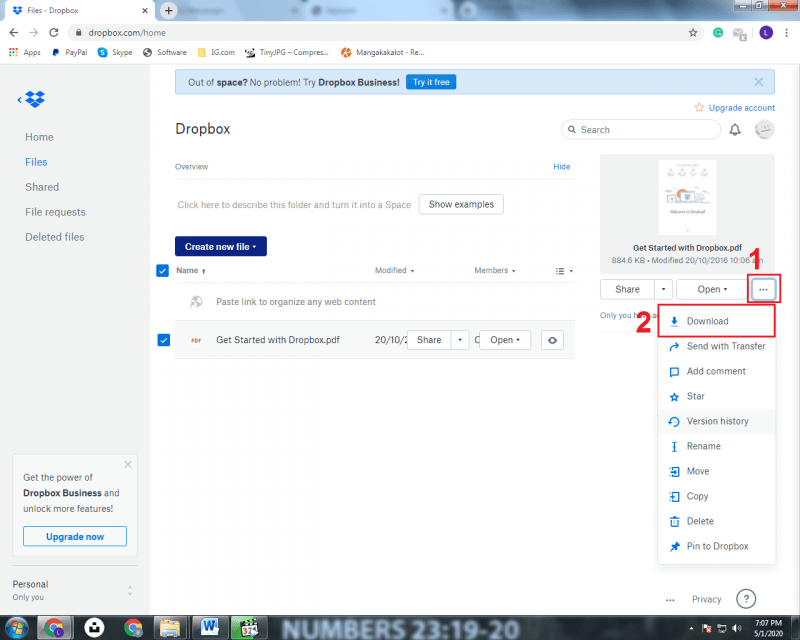
Un altro metodo che puoi fare è utilizzare la tua e-mail per inviare messaggi al tuo indirizzo e-mail e successivamente salvarli sul PC. La posta elettronica ti consente di trasferire facilmente il testo in modo che non sia facile da comprendere o da fare.
Pertanto, è sufficiente toccare e tenere premuto il messaggio e premere il menu che appare come tre punti allineati verticalmente. Quindi, premi "Condividi" e scegli "Email" o "Gmail". Invia il messaggio allo stesso account e-mail o a un altro account di cui sei il proprietario.
Una volta ricevuto il messaggio, apri il browser sul tuo computer e apri il tuo provider di servizi di account di posta elettronica. Copia il messaggio su un blocco note e salvalo. Puoi farlo per più messaggi di tua proprietà. Il problema è che sarà molto noioso farlo. Ecco perché ti consigliamo di utilizzare FoneDog Android Data Backup and Restore.
Un'altra piattaforma di archiviazione cloud che è possibile utilizzare è Google drive. Ti offre 15 GB di spazio di archiviazione gratuito. E pensiamo che sia molto più che sufficiente per salvare i tuoi messaggi di testo su PC. Pertanto, i passaggi sono gli stessi. Scegli semplicemente Google Drive come opzione per cui "Condividi" il tuo messaggio di testo.
Una volta che si trova in Google Drive, utilizzare il PC e accedere al sito Web di Google Drive. Quindi, trova il file di testo che desideri trasferire sul PC. Quindi, è sufficiente scaricare il file di testo e organizzarli o classificarli in varie cartelle.
Ancora una volta, questo processo è molto noioso in quanto è necessario eseguire il backup di tutti i messaggi uno per uno. Questa è una buona opzione se vuoi solo una copia di alcuni messaggi di testo. Ma se stai optando per un trasferimento di SMS Android su PC (prova gratuita) di centinaia di SMS, allora dovresti andare per il backup e il ripristino dei dati Android da FoneDog. Non farebbe male usare pochi clic solo per eseguire il backup di SMS.
Al fine di implementare un trasferimento SMS Android su PC gratuito, puoi utilizzare strumenti come Google Drive, Dropbox e altre piattaforme di archiviazione cloud come intermediario. In questo modo puoi trasferire su queste piattaforme cloud e poi scaricarle sul tuo computer.
Un'altra opzione sarebbe quella di utilizzare app di trasferimento di terze parti come SHAREit. Il problema con questa opzione è che devi farlo uno per uno. E, se hai un sacco di messaggi da salvare, sarebbe una perdita di tempo e fatica.
Pertanto, ti consigliamo di utilizzare FoneDog Android Data Backup and Restore per effettuare un trasferimento di SMS Android su PC (prova gratuita). Puoi controllare il sito e vedere cosa può fare lo strumento per te. E puoi scaricare la versione di prova gratuita per provarla. Se desideri acquistarlo direttamente, puoi farlo anche tu. È disponibile su PC Windows e macOS, quindi qualsiasi computer lo farà!
Scrivi un Commento
0 Commento
Respaldo y restauración de datos de Android
Proteggi i tuoi dati Android e scegli di ripristinarli ad Android
Scarica Gratis Scarica GratisArticoli Popolari
/
INTERESSANTENOIOSO
/
SEMPLICEDIFFICILE
Grazie! Ecco le tue scelte:
Excellent
Rating: 4.6 / 5 (Basato su 82 rating)